1、点击桌面下的“开始”,找到“控制面板”选项并点击打开。

2、进入控制面板窗口,点击窗口下的功能选项中的“性能与维护”。
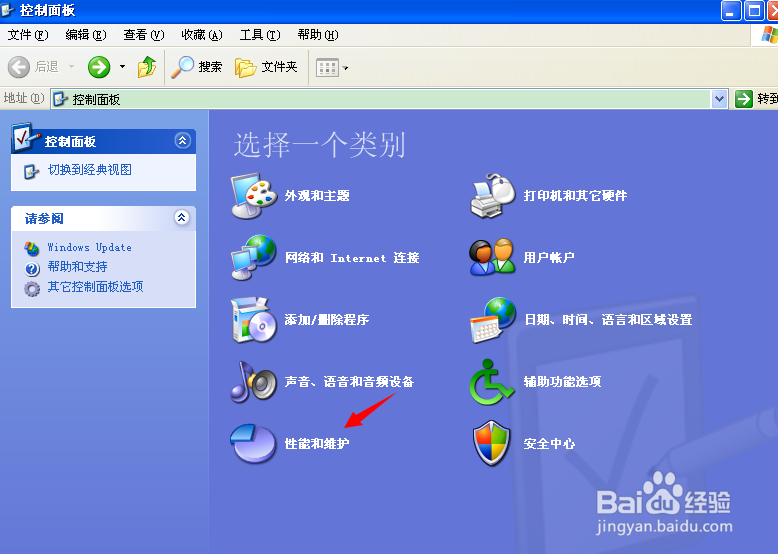
3、然后在性能与维护选项下,找到并打开它选项下的“电源选项”。
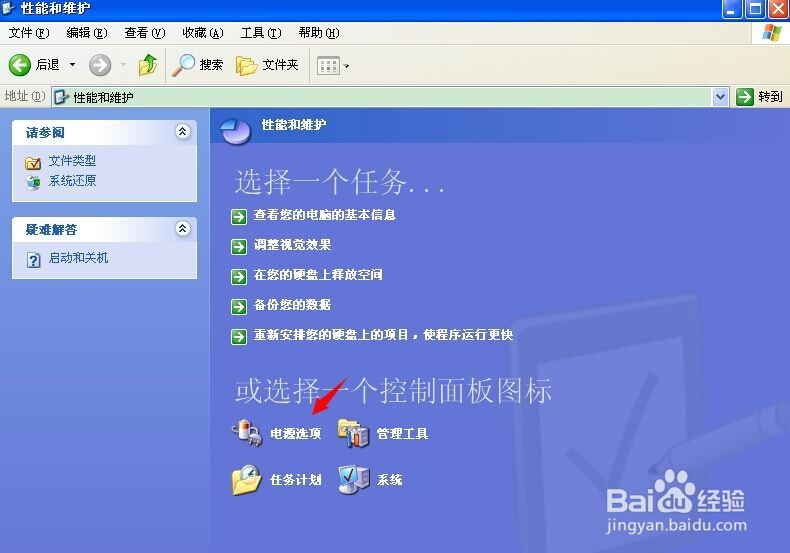
4、接着打开弹出电源选项管理小窗口后,在电源使用方案选项下的系统待机项后面设置好时间(点击可选时间)。
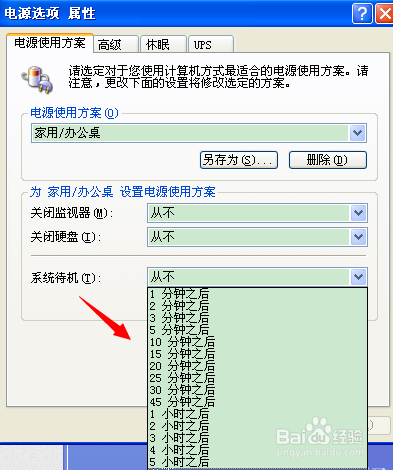
5、设置好时间后,再点击窗口上的“休眠”选项,并点击√选“启用休眠”选项,再点击窗口下的确定按钮即可。
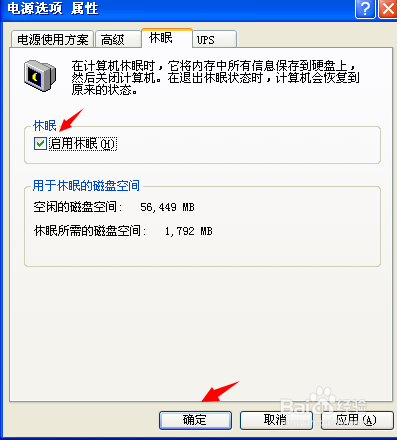
6、或者我们在桌面空白处右键点选属性,并打开来的属性窗口点击进入到屏幕保护程序选项下。

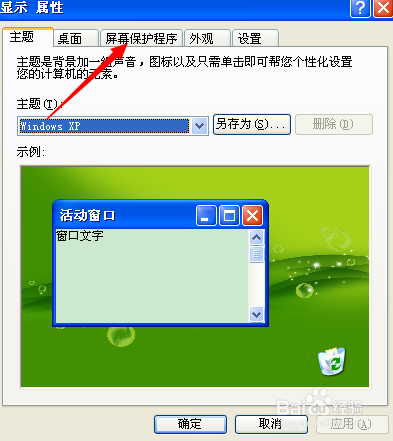
7、最后,在屏幕保护程序选项下找到“等待”这一项,并调节它后面的时间即可。

